Кращі поради для підвищення продуктивності і прискорення ноутбука
17.02.2022З кожним роком техніка стає все більш потужною-це необхідність, обумовлена постійним вдосконаленням ПЗ і випуском нових програмних продуктів, які забирають все більше ресурсу системи. В результаті, необхідні для роботи додатки, працюють занадто повільно, що створює додаткові затримки і доставляє істотні незручності. Як підвищити продуктивність ноутбука? Прості, але ефективні рішення допоможуть удосконалити наявний пристрій і значно скоротити час, що витрачається системою для обробки процесу.
Через що ноутбук починає "гальмувати"?
Існує безліч причин, за якими робота гаджета може бути уповільненою. До числа найпоширеніших з них, варто віднести наступні:
- Використання програмного забезпечення, яке не відповідає характеристикам пристрою;
- Одночасна робота з декількома програмами при недостатньому обсязі оперативної пам'яті;
- Надлишок фонових процесів, які уповільнюють роботу гаджета.
Як прискорити роботу ноутбука? Провести діагностику, на прикладі ноутбука fujitsu lifebook e752, усунути наявні в системі збої або неполадки, а також виконати Комплексне обслуговування пристрою, послідовно модернізуючи і покращуючи гаджет доступними безкоштовними методами. І можна не сумніватися: значно покращиться функціональність навіть застарілої моделі, а відповідно, вдасться відкласти покупку нової техніки. Існує 8 дієвих методів, які допоможуть в цій ситуації.
Очищення списку автозавантаження
Після натискання на кнопку включення пристрою, для завантаження операційної системи повинно пройти не більше хвилини. Якщо ж цей процес розтягується, то це вже привід насторожитися, а відповідно, задуматися про необхідність проведення модернізації, яка дає можливість прискорити роботу ноутбука. Проблема полягає в тому, що автозапуск заповнений програмами, в яких немає особливої необхідності. Але так як налаштування задані за замовчуванням, то при кожному завантаженні запускаються і додаткові елементи. Видалити їх з автозапуску можна в диспетчері завдань. Зробити це можна наступним чином:
- Одночасне натискання комбінації Ctrl + Shift + Esc;
- Поєднання клавіш Ctrl + Alt + Del, вибір останнього пункту у вікні;
- Win + S (або натискання лівою кнопкою мишки на меню Пуск, розташоване в нижній лівій частині екрана).
Після запуску Диспетчера завдань, на дисплеї з'явиться вікно з численними вкладками. Як прискорити ноутбук: при перемиканні на пункт «автозавантаження», перед Користувачем відкриється список програм – переглянувши представлений перелік, необхідно вибрати неактуальні, після чого деактивувати автозапуск (натисканням правою кнопкою миші з подальшим вибором пункту «відключити»).
Існує альтернативний варіант: в меню Пуск користувачі можуть вибрати розділ «Параметри ПК», а у вікні, вибрати розділ «Додатки». Перелік доступних можливостей розташований з правого боку-потрібно вибрати нижній пункт "Автозавантаження" і відключити невикористовуване ПО (зсунувши повзунок в протилежну сторону).
Важливо! Щоб оптимізація ноутбука не привела до появи серйозних збоїв в роботі операційної системи, а також проблем із завантаженням, ні в якому разі не можна видаляти зі списку ті програми, назва яких невідома. Відключати можна тільки добре знайомі програми, переконавшись в тому, що немає необхідності для їх автозапуску при кожному завантаженні ОС.
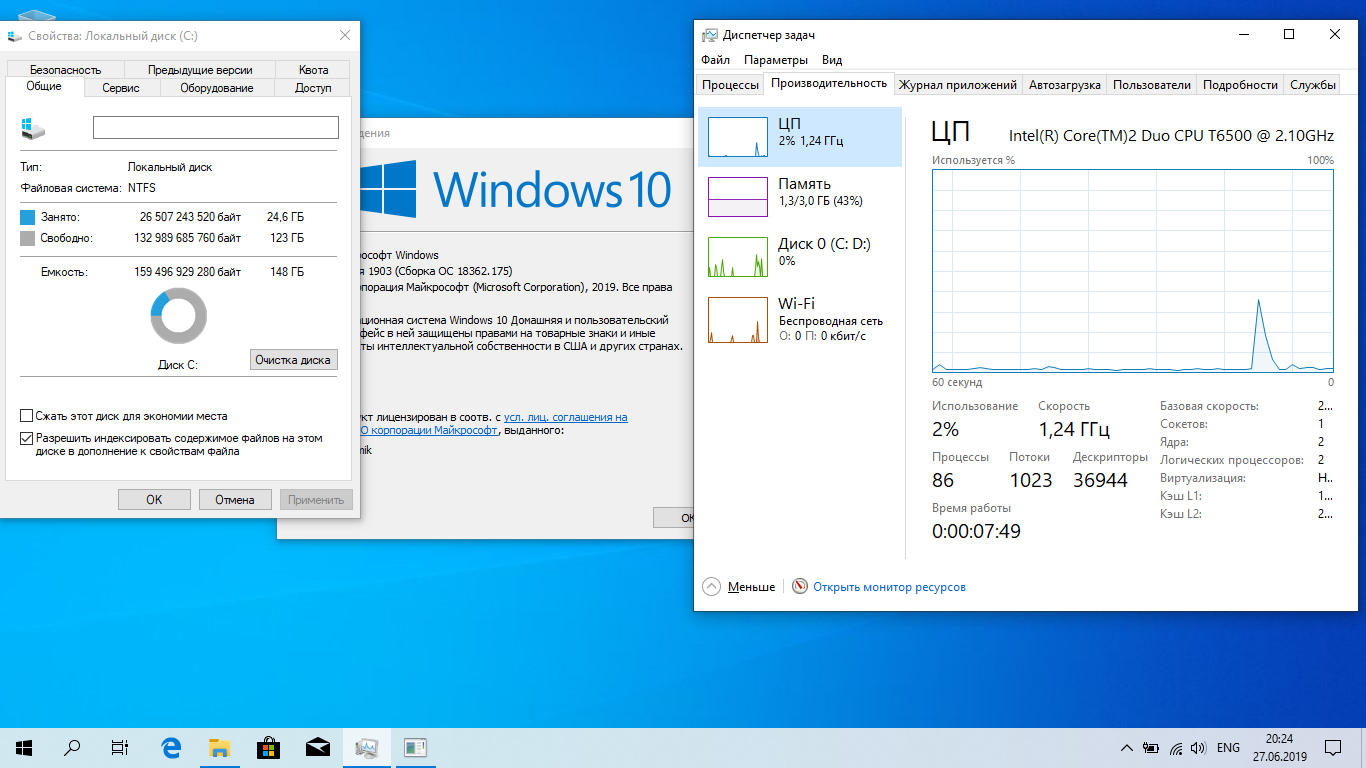
Меню Пуск
Кнопка Пуск у всіх операційних системах Windows розташована в лівому нижньому кутку. Після натискання лівою кнопкою миші відкриється перелік доступних функцій і програм. Щоб збільшити продуктивність ноутбука, потрібно відмовитися від усього, що додатково витрачає ресурс ОС, але при цьому не використовується. Праворуч розташовані закріплені іконки-потрібно натиснути на будь-яку з них правою кнопкою миші, а в списку вибрати пункт «відкріпити від початкового екрану». Ця дія потрібно повторити з кожною "плиткою", яка закріплена в меню Пуск.
Візуальні ефекти
Якщо раніше операційні системи були максимально прості, то в подальшому розробники стали приділяти все більше уваги оформленню. Красиві анімації виконують не практичну, а естетичну функцію, а тому від них цілком можна відмовитися. Як поліпшити продуктивність ноутбука:
- Тонування. Прозорість виглядає ефектно, але це додаткова витрата ресурсу системи – чим простіше оформлення, тим продуктивніше робота пристрою. Користувачеві необхідно виконати наступний порядок дій: відкрити меню Пуск, вибрати вкладку Параметри ПК, зайти в розділ Персоналізація. У пункті кольору досить перемістити повзунок в протилежному напрямку, тим самим повністю вимкнувши прозорість.
- Спецефекти. Візуальними ефектами можна пожертвувати на користь продуктивності пристрою, щоб прискорити ноутбук. Зробити це легко: в меню Пуск натиснути на зображення комп'ютера правою кнопкою миші, вибрати пункт «Властивості». У лівій частині розташована вкладка «Додаткові параметри системи, розділ «Додатково» пункт «ішвидкодія». При бажанні, можна залишити певні ефекти, але краще відмовитися від них повністю. Важливо обов'язково завершити настройку натисканням клавіш «Застосувати» і «ОК», після чого перезавантажити пристрій для активації змін.
Відмовившись від використання візуальних ефектів, можна значно поліпшити продуктивність ноутбука-різниця в швидкодії пристрою буде вельми відчутна.
Звукові ефекти
Розробники Windows доклали всіх зусиль, щоб зробити операційну систему максимально комфортною для користувачів. Були продумані десятки звукових сигналів, які повідомляють про будь-які помилки, випадкове натискання кнопок або інших процесах, що заслуговують на увагу. Але без оповіщень можна прекрасно обійтися, змінивши відповідні налаштування. Схема дій:
- Натискання лівою кнопкою миші на меню Пуск;
- Перехід в розділ Параметри ПК;
- Вибір пункту Звук;
- Пункт Панель управління звуком і вкладка Звуки.
Як збільшити продуктивність ноутбука? Вибрати варіант «Без звуку», підтвердити внесені зміни почерговим натисканням кнопок «Застосувати» і «ОК».

Драйвер
Нерідко система пропонує користувачеві оновлення, але при цьому вони «висять» мертвим вантажем. А чим "старше" драйвера, тим негативніше вони впливають на роботу основних компонентів операційної системи – спроби підвищити швидкодію пристрою, як і його багатозадачність, в цьому випадку стають безглуздими. Як підвищити продуктивність ноутбука Windows 10? Виконати перевірку драйверів наступним чином:
- Вхід в Диспетчер пристроїв (через кнопку Пуск, командний рядок або натисканням комбінації клавіш Ctrl + Alt + Del);
- Вибір пристрою;
- Зайти в розділ Властивості (правою кнопкою миші), вибрати розділ «Оновлення драйвера».
Система автоматично запустить пошук нової версії-якщо вона буде виявлена, то запуститься оновлення драйверів. Щоб підвищити продуктивність ноутбука, можна задіяти стороннє програмне забезпечення, яке запустить комплексну перевірку – користувачеві буде доступна детальна інформація про кожному пристрої, який потребує оновлення.
Оновлення операційної системи
ОС Windows розроблена таким чином, що користувачеві не доводиться докладати жодних зусиль для завантаження оновлень – якщо не обрані інші значення, то за замовчуванням задана автоматична установка. Але нерідко власники не вимикають пристрій після використання, переводячи його в сплячий режим-і це може тривати тривалий час.
Як прискорити роботу ноутбука Windows 10? Для початку-дозволити системі оновитися, а відразу після перезавантаження гаджета вже можна відзначити поліпшення продуктивності. Не варто нехтувати оновленнями-ціла команда розробників працює над усуненням дрібних недоліків і збоїв в роботі, щоб забезпечити користувачам комфортне використання операційної системи.
Функція «Стеження за користувачами»
Для вдосконалення кожного нового програмного продукту, постачальник операційної системи відстежує дії користувачів. Збір даних ведеться постійно, що дає можливість випускати актуальні оновлення, які дійсно покращують роботу ОС. Але якщо актуально підвищення продуктивності ноутбука, то варто відключити сервіси збору даних – це ще й додатковий захист особистої інформації. Зробити це можна через меню Пуск і вкладку Параметри ПК, в якій передбачений пункт Конфіденційність. У меню потрібно відключити всі представлені пункти:
- Дозволити додаткам використання ідентифікаторів реклами (на підставі дій користувача йому будуть запропоновані актуальні маркетингові пропозиції);
- Надання веб-сайтами місцевої інформації (з урахуванням обраного переліку мов);
- Дозвіл на відстеження запуску додатків (для удосконалення меню Пуск і результатів пошукових запитів).
Як оптимізувати ноутбук? Зупинити виявлення місця розташування, а також віддати перевагу відправці в Microsoft тільки основного обсягу інформації, а не повних даних.

Налаштування антивірусних програм
Захист пристрою від шкідливих файлів – одна з першочергових завдань відразу після установки операційної системи. Це допоможе захистити важливі файли від можливих пошкоджень. Можна використовувати вбудовані рішення, або самостійно вибрати відповідне програмне забезпечення, а також грамотно налаштувати параметри його роботи:
- Тільки основний захист;
- Відключення автоматичної перевірки і регулярного сканування системи.
Зміни вступають в силу після перезавантаження – і користувачі нерідко відзначають прискорення ноутбука. Якщо ж встановлено два антивіруса, то варто все-таки відмовитися від одного з них-два «захисника» не тільки будуть надмірно витрачати ресурс системи, але і можуть почати конфліктувати один з одним, що додатково сповільнить систему.
Дефрагментація диска
Оптимізація накопичувача стає фінальним етапом стратегії дій, спрямованої на модернізацію пристрою. На жорсткий диск послідовно записується інформація, але так як Вінчестер складається з численних доріжок, то і дані знаходяться на них. Після того, як вони будуть видалені, відповідно залишаться порожні місця, які система може задіяти для запису нових файлів. А якщо місця недостатньо, то надходять дані будуть розподілені по інших секторах.
Як поліпшити роботу ноутбука? Виконати дефрагментацію, основне завдання якої полягає в переміщенні файлів і їх послідовному розташуванні, що значно спрощує і прискорює пошук. Для цього потрібно:
- Вибрати диск;
- Перейти у вкладку Властивості;
- Вибрати пункт Сервіс;
- Натиснути на кнопку Оптимізувати.
Проведення дефрагментації-тривалий процес, але якщо актуально поліпшення продуктивності ноутбука, то варто приділити час цьому питанню, щоб надалі насолоджуватися швидкодією операційної системи.



